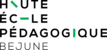Si vous souhaitez installer une autre application de messagerie sur votre smartphone, cette autre documentation peut vous aider à la configurer : https://support.hep-bejune.ch/support/solutions/articles/24000085968
Cependant, le service informatique n'offre aucun support sur les applications différentes de Outlook sur smartphone
Cette documentation décrit les étapes d'installation et de configuration d'Outlook sur un smartphone Android ou iOS. Outlook permet la consultation de ses emails HEP depuis un smartphone.
Un tutoriel vidéo est également disponible via ce lien :
Installation - iOS et Android
- Ouvrez l'App Store ou le Play Store
- Recherchez "Outlook" et sélectionnez l'application développée par Microsoft Corporation
- Appuyez sur Obtenir" pour lancer l'installation
- Attendez que l'application se télécharge et s'installe
- Ouvrez Outlook et suivez les instructions pour configurer votre compte ou vous connecter.
Configuration - iOS et Android
1) Ouvrez l'application Outlook sur votre smartphone
2) Appuyez sur "Commencer" ou "Ajouter un compte
3) Si vous avez le choix du type de compte, sélectionnez "Professionnel ou scolaire"


4) Entrez votre adresse e-mail complète (exemple : michel.dupont@hep-bejune.ch),
votre mot de passe HEP, le serveur "mail.hep-bejune.ch", le domaine "hep-bejune.ch", ainsi que le "Nom d'utilisateur" (exemple : michel.dupont@hep-bejune.ch)
5) Si un numéro s'affiche, ouvrez l'application Authenticator et saisissez le numéro
Si vous avez une méthode d'authentification par SMS, entrez le code reçu par SMS
6) Activer l'option "Activer l'administrateur d'appareil"
Cette option vous demandera peut-être d'ajouter un code de déverrouillage secondaire pour votre téléphone
7) Personnalisez les paramètres de synchronisation selon vos préférences
8) Terminez la configuration en appuyant sur "Terminer".
Étape facultative :
Synchronisation des calendriers et des contacts
Après ces étapes, vous pouvez ajouter une option qui permettra à vos applications agenda et contact natives d'accéder aux données de la HEP sur Outlook.
- Ouvrez l'application Outlook
- Appuyez sur votre photo de profil en haut à gauche
- Appuyez sur la roue dentée tout en bas à gauche pour accéder aux paramètres
- Appuyez sur l'adresse de courrier HEP-BEJUNE
- Passer l'option à ON pour synchroniser les calendriers et/ou contacts.
Màj. YN 07.08.2025